关于CSS如何实现多行多列布局的方法
这篇文章主要介绍了CSS实现多行多列的布局的实例代码,需要的朋友可以参考下
1.两列多行:
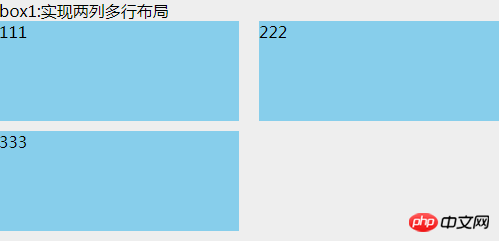
HTML:
<p class="box1">
box1:实现两列多行布局
<ul>
<li>111</li>
<li>222</li>
<li>333</li>
</ul>
</p>CSS:
.box1 {
width: 500px;
background: #EEEEEE;
}
.box1 ul {
clear: both;
overflow: hidden;
}
.box1 ul li {
width: 48%;
height: 100px;
margin-bottom: 10px;
background: skyblue;
float: left;
}
.box1 ul li:nth-child(even) {
margin-left: 4%;
}这用到了nth-child(),兼容ie9及以上的浏览器,中间的空隙就是两个并排p宽度之和,100%减去后剩下的宽度;
既然提到了nth-child(),那么就要说一下nth-of-type(),也是只兼容ie9及以上的浏览器。它与nth-child的区别是:
<p class="box">
<h1></h1>
<h1></h1>
<p></p>
<p></p>
<p></p>
</p>如果要让第二个p标签背景为红色,那么,p:nth-child(4)这个能实现效果;而p:nth-of-type(2),就能实现。所以nth-of-type不管p标签前面有多少内容,都只认p的第二个元素。而nth-child却是找它父级的第几个元素。在这种情况下nth-of-type的优点就体现出来了。
2.多行多列
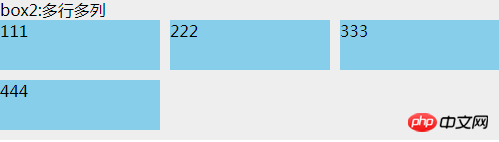
HTML:
<p class="box2">
box2:多行多列
<ul>
<li>
<p class="com">
111
</p>
</li>
<li>
<p class="com">
222
</p>
</li>
<li>
<p class="com">
333
</p>
</li>
<li>
<p class="com">
444
</p>
</li>
</ul>
</p>CSS:
.box2 {
background: #EEEEEE;
margin-top: 20px;
width: 500px;
}
.box2 ul {
overflow: hidden;
margin-left: -10px;
background: #EEEEEE;
}
.box2 ul li {
width: 33.3333%;
height: 50px;
float: left;
padding-left: 10px;
box-sizing: border-box;
margin-bottom: 10px;
}
.box2 ul li .com {
height: inherit;
background: skyblue;
}这里实现的原理是:子级使用padding-left(元素间的间隙)和box-sizing:border-box,父级使用margin-left负值,这个值和子级padding-left是一样的。li里面加p只是为了让效果明显,不然给li加上背景,由于box-sizing:border-box的存在,li看起来就是没效果全部连在一起的。
如果要实现2列,4列,5列等多列,只需修改li的宽度(平均分配)就行了。
这种做法兼容ie8及以上的浏览器,在ie7下,每个li的宽度大概比正常的少2%左右,比如3列,正常显示的话,每个li宽度是33.333%,但是ie7下需设置31.333%,才能基本正常显示。。。这具体的原因没深究,后面有时间再来补这个坑 ×××
3.圣杯布局:
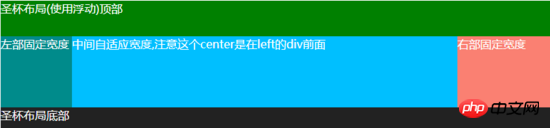
HTML:
<p class="box3">
<p class="header">圣杯布局(使用浮动)顶部</p>
<p class="container">
<p class="center">
中间自适应宽度,注意这个center是在left的p前面
</p>
<p class="left">
左部固定宽度
</p>
<p class="right">
右部固定宽度
</p>
</p>
<p class="footer">圣杯布局底部</p>
</p>CSS:
.box3 {
background: #EEEEEE;
color: white;
margin-top: 20px;
}
.box3 .header {
width: 100%;
background: #008000;
height: 50px;
}
.box3 .container {
clear: both;
overflow: hidden;
padding: 0 130px 0 100px;
}
.box3 .container .left {
width: 100px;
float: left;
background: #008B8B;
height: 100px;
margin-left: -100%;
position: relative;
left: -100px;
}
.box3 .container .center {
background: #00BFFF;
height: 100px;
float: left;
width: 100%;
}
.box3 .container .right {
width: 130px;
float: left;
background: #FA8072;
height: 100px;
margin-left: -130px;
position: relative;
right: -130px;
}
.box3 .footer {
width: 100%;
background: #222222;
height: 30px;
}圣杯布局最主要的是中间那并列的3个p,上下两个p,我只是拿来充数的。。。
实现过程大致如下:1.这三个p的HTML摆放的先后顺序是有讲究的,center这个显示在中间的p,在html里是排在最前面的,然后是left,最后是right。
2.在container没有设置padding,left这个p和right这个p都没设置margin与相对定位relative之前,三个p都float:left。这时候页面上显示的是center独占一行,然后是left这个p,然后是right这个p
3.然后left这个p设置margin-left:-100%。这样left就能从第二排蹦到第一排最左边并覆盖center这个p。
4.right这个p设置margin-left: -130px;这个值是它自己宽度的大小。然后right这个p也蹦到第一排最右边并覆盖center这个p。
5.这个时候container设置padding,这个padding的大小是left与right这两个p分别的宽度,然后left与right这两个p分别再设置相对定位,移动自己宽度的距离,就正常显示了。
这种布局方式ie7都兼容,ie6没有测试过。。。
4.仿圣杯布局
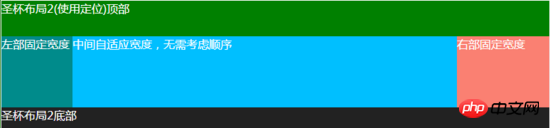
HTML:
<p class="box4">
<p class="header">圣杯布局2(使用定位)顶部</p>
<p class="container">
<p class="left">
左部固定宽度
</p>
<p class="center">
中间自适应宽度,无需考虑顺序
</p>
<p class="right">
右部固定宽度
</p>
</p>
<p class="footer">圣杯布局2底部</p>
</p>CSS:
.box4 {
background: #EEEEEE;
color: white;
margin-top: 20px;
}
.box4 .header {
width: 100%;
background: #008000;
height: 50px;
}
.box4 .container {
clear: both;
overflow: hidden;
padding: 0 130px 0 100px;
position: relative;
}
.box4 .container .left {
width: 100px;
background: #008B8B;
height: 100px;
position: absolute;
top: 0px;
left: 0px;
}
.box4 .container .center {
background: #00BFFF;
height: 100px;
width: 100%;
}
.box4 .container .right {
width: 130px;
background: #FA8072;
height: 100px;
position: absolute;
top: 0px;
right: 0px;
}
.box4 .footer {
width: 100%;
background: #222222;
height: 30px;
}这种方式实现的思路是:左右两边绝对定位,然后中间的p设置padding,也能达到同样的效果。也不用在意中间的三个p的排版顺序,我一直都在用这种方式。
也兼容ie7,ie6没测试过
5.双飞翼布局
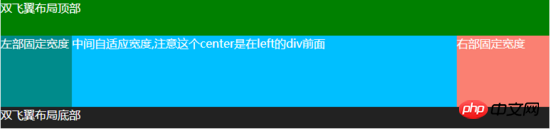
HTML:
<p class="box5">
<p class="header">双飞翼布局顶部</p>
<p class="container">
<p class="center">
<p class="center-in">
中间自适应宽度,注意这个center是在left的p前面
</p>
</p>
<p class="left">
左部固定宽度
</p>
<p class="right">
右部固定宽度
</p>
</p>
<p class="footer">双飞翼布局底部</p>
</p>CSS:
.box5 {
background: #EEEEEE;
color: white;
margin-top: 20px;
}
.box5 .header {
width: 100%;
background: #008000;
height: 50px;
}
.box5 .container {
clear: both;
overflow: hidden;
}
.box5 .container .left {
width: 100px;
float: left;
background: #008B8B;
height: 100px;
margin-left: -100%;
}
.box5 .container .center {
background: #00BFFF;
height: 100px;
float: left;
width: 100%;
}
.box5 .container .center .center-in {
margin: 0 130px 0 100px;
}
.box5 .container .right {
width: 130px;
float: left;
background: #FA8072;
height: 100px;
margin-left: -130px;
}
.box5 .footer {
width: 100%;
background: #222222;
height: 30px;
}双飞翼布局和圣杯布局看起来都差不多,但是最大的不同就是:双飞翼布局中center中间的这个p里面还有一个p,主要通过这个p的margin值来达到布局的目的。然后left和right这两个p都不用再设置相对定位relative。其它的都基本一样
兼容ie7,ie6未测试过。
还有许多多行多列的布局方式,比如css3的flex,inline-block等等。。只要有思路,再难的布局都能实现。
以上就是本文的全部内容,希望对大家的学习有所帮助,更多相关内容请关注PHP中文网!
相关推荐:
Atas ialah kandungan terperinci 关于CSS如何实现多行多列布局的方法. Untuk maklumat lanjut, sila ikut artikel berkaitan lain di laman web China PHP!

Alat AI Hot

Undresser.AI Undress
Apl berkuasa AI untuk mencipta foto bogel yang realistik

AI Clothes Remover
Alat AI dalam talian untuk mengeluarkan pakaian daripada foto.

Undress AI Tool
Gambar buka pakaian secara percuma

Clothoff.io
Penyingkiran pakaian AI

AI Hentai Generator
Menjana ai hentai secara percuma.

Artikel Panas

Alat panas

Notepad++7.3.1
Editor kod yang mudah digunakan dan percuma

SublimeText3 versi Cina
Versi Cina, sangat mudah digunakan

Hantar Studio 13.0.1
Persekitaran pembangunan bersepadu PHP yang berkuasa

Dreamweaver CS6
Alat pembangunan web visual

SublimeText3 versi Mac
Perisian penyuntingan kod peringkat Tuhan (SublimeText3)

Topik panas
 1378
1378
 52
52
 Cara Menulis Garis Pecah Di Bootstrap
Apr 07, 2025 pm 03:12 PM
Cara Menulis Garis Pecah Di Bootstrap
Apr 07, 2025 pm 03:12 PM
Terdapat dua cara untuk membuat garis perpecahan bootstrap: menggunakan tag, yang mewujudkan garis perpecahan mendatar. Gunakan harta sempadan CSS untuk membuat garis perpecahan gaya tersuai.
 Cara memasukkan gambar di bootstrap
Apr 07, 2025 pm 03:30 PM
Cara memasukkan gambar di bootstrap
Apr 07, 2025 pm 03:30 PM
Terdapat beberapa cara untuk memasukkan imej dalam bootstrap: masukkan imej secara langsung, menggunakan tag HTML IMG. Dengan komponen imej bootstrap, anda boleh memberikan imej yang responsif dan lebih banyak gaya. Tetapkan saiz imej, gunakan kelas IMG-cecair untuk membuat imej boleh disesuaikan. Tetapkan sempadan, menggunakan kelas IMG-Sempadan. Tetapkan sudut bulat dan gunakan kelas IMG-bulat. Tetapkan bayangan, gunakan kelas bayangan. Saiz semula dan letakkan imej, menggunakan gaya CSS. Menggunakan imej latar belakang, gunakan harta CSS imej latar belakang.
 Cara mengubah saiz bootstrap
Apr 07, 2025 pm 03:18 PM
Cara mengubah saiz bootstrap
Apr 07, 2025 pm 03:18 PM
Untuk menyesuaikan saiz unsur-unsur dalam bootstrap, anda boleh menggunakan kelas dimensi, yang termasuk: menyesuaikan lebar: .col-, .w-, .mw-adjust ketinggian: .h-, .min-h-, .max-h-
 Cara Menyiapkan Kerangka untuk Bootstrap
Apr 07, 2025 pm 03:27 PM
Cara Menyiapkan Kerangka untuk Bootstrap
Apr 07, 2025 pm 03:27 PM
Untuk menubuhkan rangka kerja bootstrap, anda perlu mengikuti langkah -langkah ini: 1. Rujuk fail bootstrap melalui CDN; 2. Muat turun dan tuan rumah fail pada pelayan anda sendiri; 3. Sertakan fail bootstrap di HTML; 4. Menyusun sass/kurang seperti yang diperlukan; 5. Import fail tersuai (pilihan). Setelah persediaan selesai, anda boleh menggunakan sistem grid Bootstrap, komponen, dan gaya untuk membuat laman web dan aplikasi yang responsif.
 Peranan HTML, CSS, dan JavaScript: Tanggungjawab Teras
Apr 08, 2025 pm 07:05 PM
Peranan HTML, CSS, dan JavaScript: Tanggungjawab Teras
Apr 08, 2025 pm 07:05 PM
HTML mentakrifkan struktur web, CSS bertanggungjawab untuk gaya dan susun atur, dan JavaScript memberikan interaksi dinamik. Ketiga melaksanakan tugas mereka dalam pembangunan web dan bersama -sama membina laman web yang berwarna -warni.
 Cara menggunakan butang bootstrap
Apr 07, 2025 pm 03:09 PM
Cara menggunakan butang bootstrap
Apr 07, 2025 pm 03:09 PM
Bagaimana cara menggunakan butang bootstrap? Perkenalkan CSS bootstrap untuk membuat elemen butang dan tambahkan kelas butang bootstrap untuk menambah teks butang
 Cara melihat tarikh bootstrap
Apr 07, 2025 pm 03:03 PM
Cara melihat tarikh bootstrap
Apr 07, 2025 pm 03:03 PM
Jawapan: Anda boleh menggunakan komponen pemetik tarikh bootstrap untuk melihat tarikh di halaman. Langkah -langkah: Memperkenalkan rangka kerja bootstrap. Buat kotak input pemilih Tarikh dalam HTML. Bootstrap secara automatik akan menambah gaya kepada pemilih. Gunakan JavaScript untuk mendapatkan tarikh yang dipilih.
 Cara menggunakan bootstrap di vue
Apr 07, 2025 pm 11:33 PM
Cara menggunakan bootstrap di vue
Apr 07, 2025 pm 11:33 PM
Menggunakan bootstrap dalam vue.js dibahagikan kepada lima langkah: Pasang bootstrap. Import bootstrap di main.js. Gunakan komponen bootstrap secara langsung dalam templat. Pilihan: Gaya tersuai. Pilihan: Gunakan pemalam.




